亲们或许不知道PPT如何绘制钻石图标的详细操作,那么今天小编就讲解PPT绘制钻石图标的操作方法哦,希望能够帮助到大家呢。
PPT绘制钻石图标的操作方法

1、插入梯形。
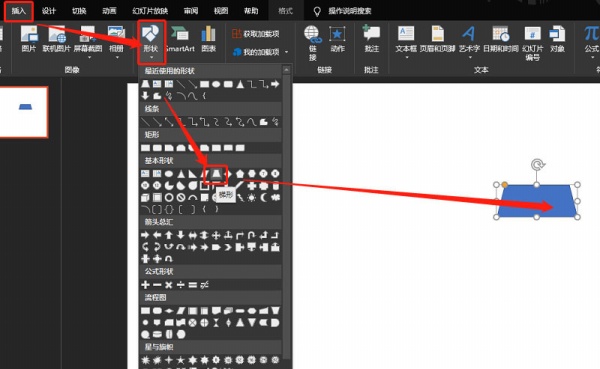
2、修改底边长度。
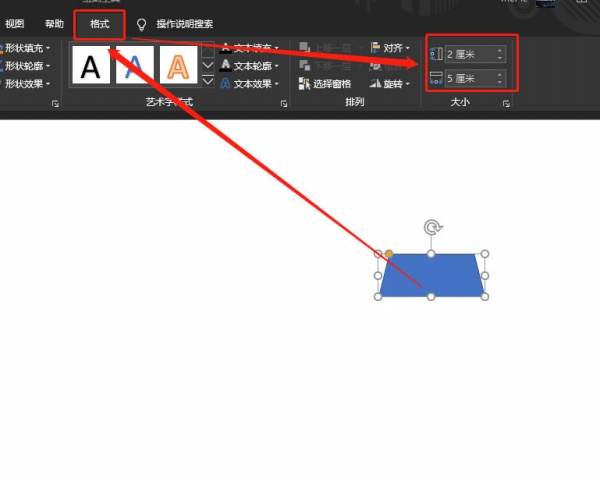
3、插入三角形,并修改底边长度。
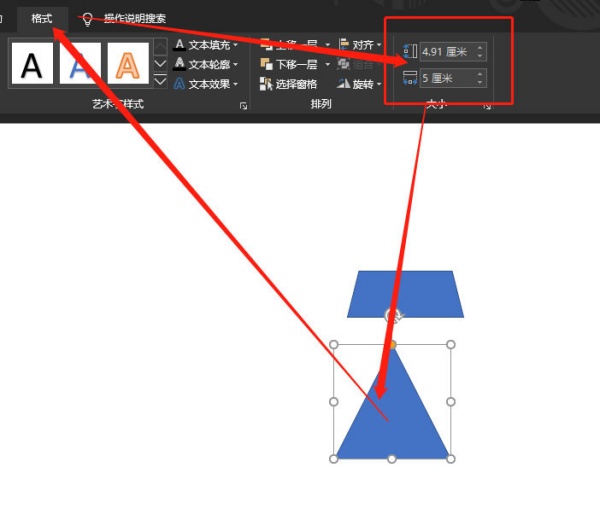
4、旋转三角形,使底边对齐。
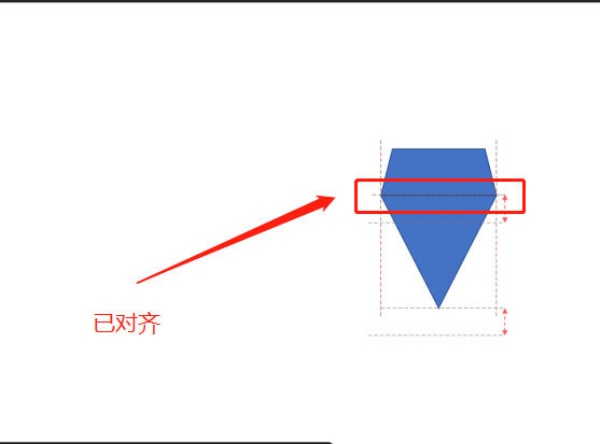
5、设定格式为:无填充,黑色边框。
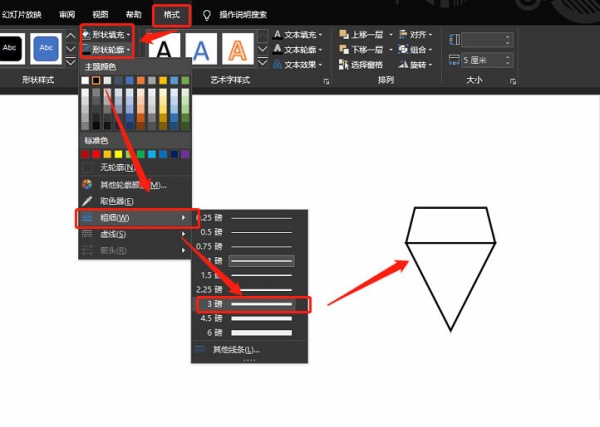
6、插入直线。

7、设定格式,并组合即可。
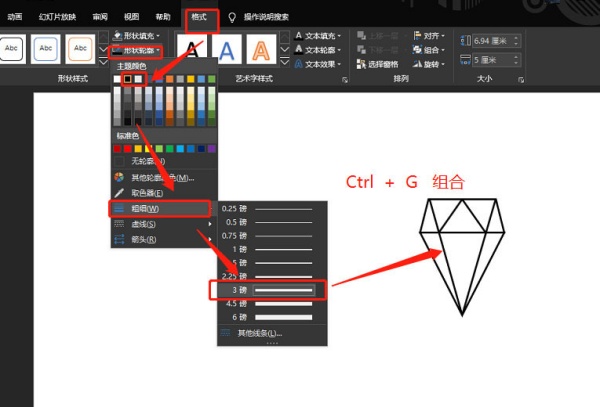
上面就是小编为大家带来的PPT绘制钻石图标的操作教程,一起来学习学习吧。相信是可以帮助到一些新用户的。
2020-05-20 16:31:50 来源:下载之家
亲们或许不知道PPT如何绘制钻石图标的详细操作,那么今天小编就讲解PPT绘制钻石图标的操作方法哦,希望能够帮助到大家呢。
PPT绘制钻石图标的操作方法

1、插入梯形。
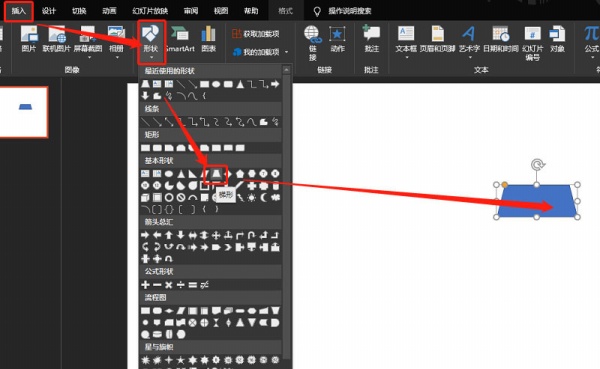
2、修改底边长度。
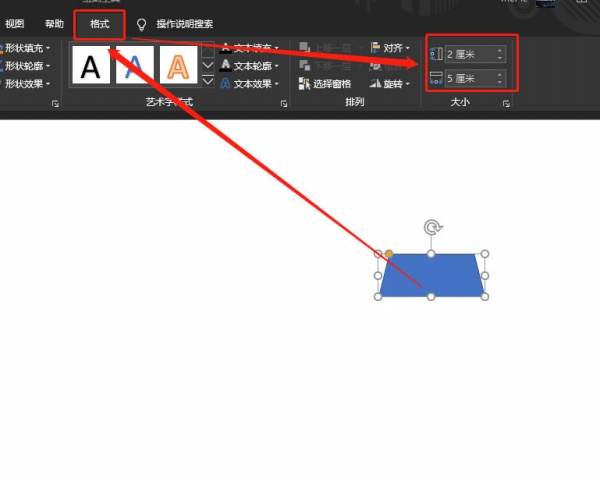
3、插入三角形,并修改底边长度。
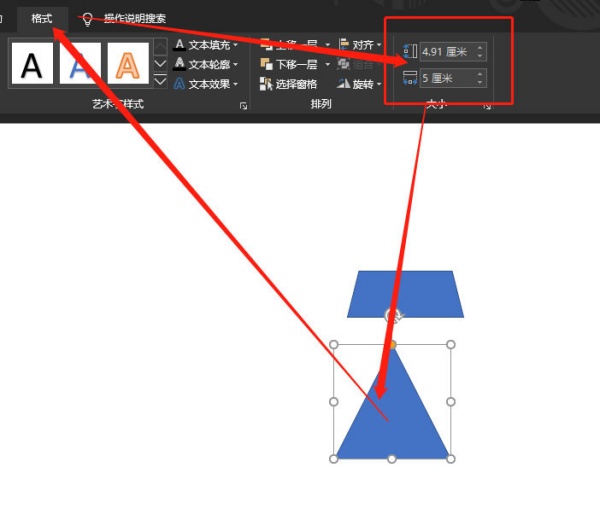
4、旋转三角形,使底边对齐。
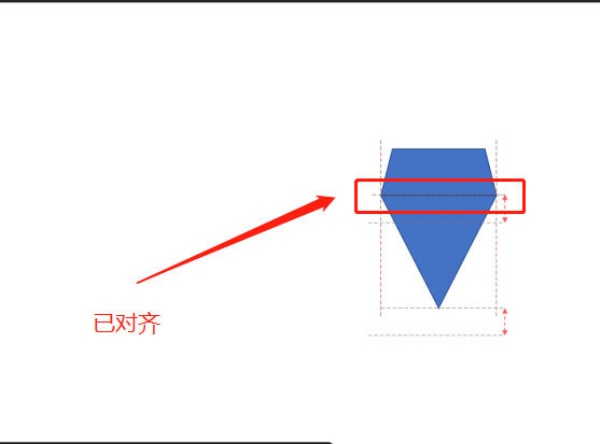
5、设定格式为:无填充,黑色边框。
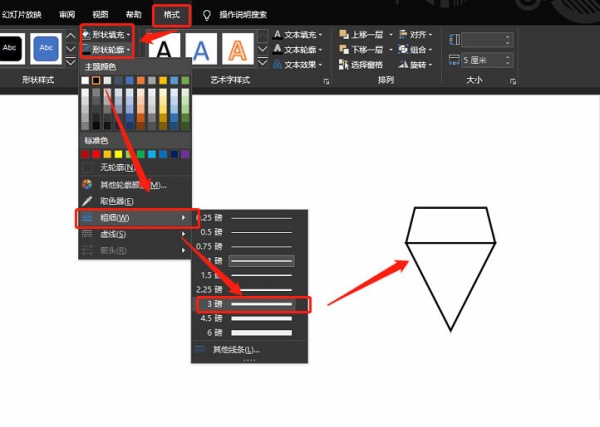
6、插入直线。

7、设定格式,并组合即可。
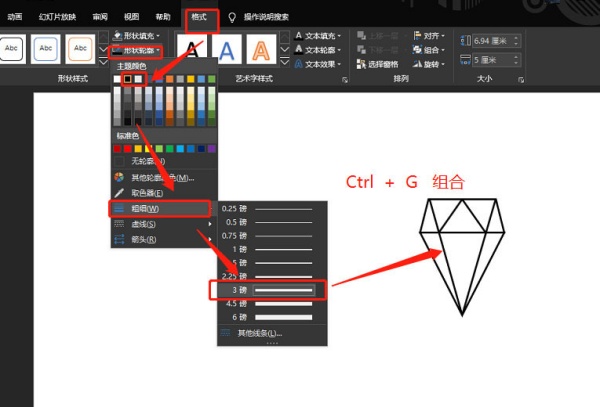
上面就是小编为大家带来的PPT绘制钻石图标的操作教程,一起来学习学习吧。相信是可以帮助到一些新用户的。